
Geräte, Kostenstellen und Arbeitsvorgänge importieren
Geräte, die im Prinect Business Manager angelegt sind, müssen nicht erneut im Prinect Integration Manager anlegt werden. Sie können die Geräte aus dem Prinect Business Manager einschließlich ihrer Kostenstellen in den MDS importieren.
Was wird übernommen?
Bei dem Import eines Geräts werden folgende Parameter in den Prinect Integration Manager übernommen:
•Gerätename
•Gerätekennung (DeviceID)
•Geräteklasse (Bogendruckmaschine, Falzmaschine, Digitaldruckmaschine usw.)
•Kostenstelle
Die Kostenstelle wird automatisch aus der DeviceID gebildet. Varianten kennt der Business Manager nicht. Daher müssen nach dem Import die Kostenstellen überprüft und ggf. angepasst werden.
•Arbeitsvorgänge
Arbeitsgänge heißen im Prinect Business Manager "Activities". Beim Import wird automatisch erkannt, welche Activities einem Gerät zugewiesen sind. Allerdings müssen den Activities die entsprechenden Arbeitsvorgänge zugewiesen werden.
•Anbindungsart
Alle Geräte werden per Default als "Data Terminal"-Geräte in den Prinect Integration Manager importiert. Die Anbindungsart muss ggf. angepasst werden.
•Weitere Maschinenparameter
Neben den oben genannten Parametern gibt es noch weitere Geräteparameter wie z. B. Maschinentyp (XL105, Labelfire, Primefire usw.), Anzahl der Druckwerke usw. Diese Parameter lassen sich im Geräteassistenten des Prinect Integration Managers einstellen und müssen für jedes Gerät manuell überprüft und ggf. angepasst werden.
Hinweis für den Import
•Es ist kein Update der Daten möglich.
Wurde ein Gerät aus dem Prinect Business Manager bereits in den MDS importiert, werden Änderungen bei erneutem Import nicht übernommen. Die Änderungen müssen Sie in diesem Fall manuell im Prinect Cockpit vornehmen.
•Der Stammdaten-Import erfolgt immer nur für ein Gerät und nicht für mehrere gleichzeitig.
Vorgehensweise
1.Wechseln Sie im Prinect Cockpit in "Administration > System".
2.Klicken Sie in der linken Spalte auf den Prinect Server.


3.Scrollen Sie auf der rechten Seite bis "Business Manager Verbindungsdienst" (1).
4.Klicken Sie auf "Details" (2).
Es öffnet sich das Fenster "Configuration Status" im Internet Browser.

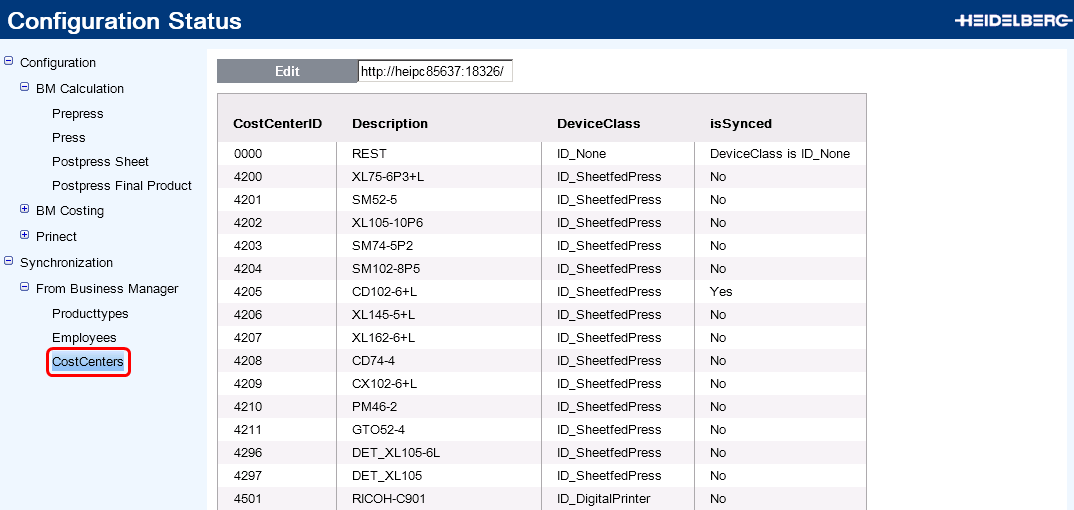
5.Wechseln Sie in "Synchronization > From Business Manager > CostCenters".
In der Liste werden alle Geräte angezeigt, die im Prinect Business Manager angelegt sind.
In der Spalte "isSynced" erkennen Sie am Attribut "Yes", welche Geräte bereits in den MDS importiert sind. Diese Datensätze können nicht mehr verändert werden. Wenn Sie Änderungen der Daten im Prinect Business Manager machen, müssen Sie die Änderungen manuell im Prinect Cockpit vornehmen.
6.Wählen Sie aus der Liste das Gerät aus, welches Sie importieren wollen.
7.Klicken Sie "Edit".
Es öffnet sich eine neue Seite zu Konfiguration des ausgewählten Geräts.

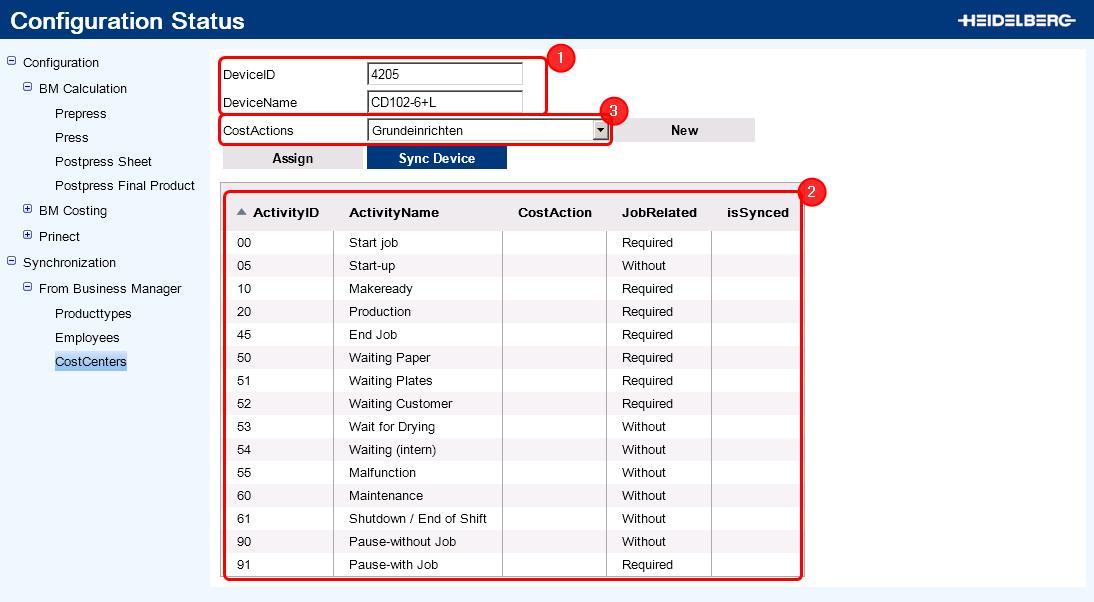
8.Die Einträge für "DeviceID" (Gerätekennung) und "DeviceName" (Gerätename) brauchen Sie nicht ändern (1). Das Gerät wird dann mit dem Gerätenamen und der Gerätekennung aus dem Prinect Business Manager in den MDS importiert.
Der unteren Liste (2) entnehmen Sie, welche "Activities" (im Prinect Cockpit "Arbeitsvorgänge" genannt) im Prinect Business Manager angelegt sind. Alle "Activities" die Sie zur Nachkalkulation für dieses Gerät verwenden wollen, müssen Sie einem Arbeitsvorgang im Prinect Cockpit zuweisen. Welche Arbeitsvorgänge im Prinect Cockpit angelegt sind, entnehmen Sie der Auswahlliste "CostActions" (3).
9.Weisen Sie dem Gerät alle notwendigen Arbeitsvorgänge zu.
Dem Gerät muss mindestens ein Arbeitsvorgang zugewiesen werden. Ist ein weiterer Arbeitsvorgang notwendig, können Sie hier direkt einen neuen anlegen (siehe Neuen Arbeitsvorgang anlegen).

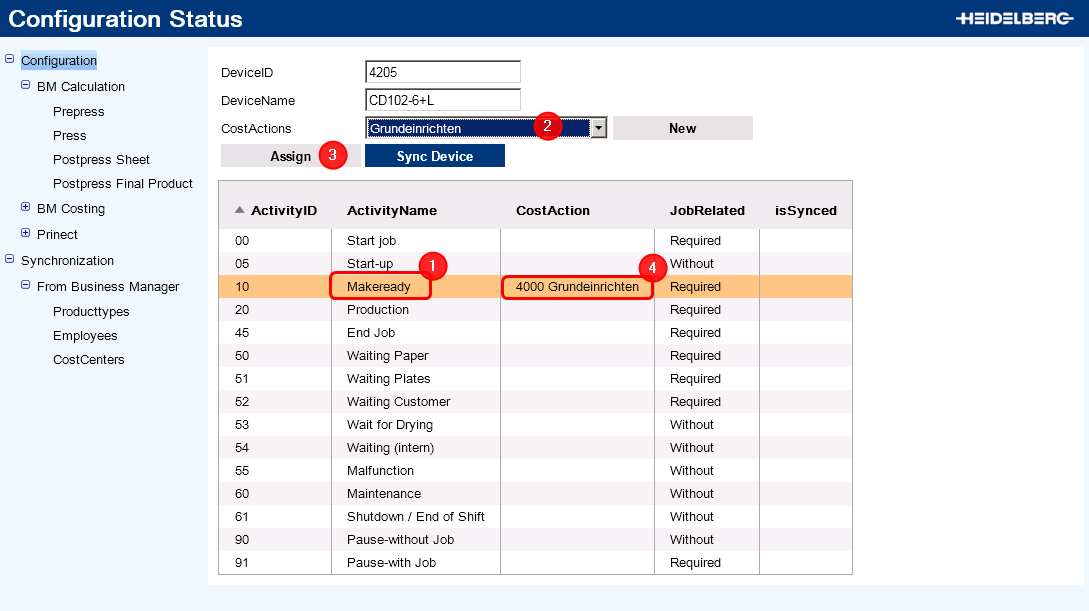
10.Markieren Sie dazu in der Liste die "Activity" (1), der Sie einen Arbeitsvorgang zuweisen wollen.
In diesem Beispiel "Makeready".
11.Wählen Sie aus der Auswahlliste "CostActions" (2) den dazugehörigen Arbeitsvorgang.
In diesem Beispiel wird "Makeready" dem Arbeitsvorgang "Grundeinrichten" zugewiesen.
Ist der notwendige Arbeitsvorgang noch nicht angelegt, können Sie über "New" einen neuen Arbeitsvorgang anlegen. Siehe Neuen Arbeitsvorgang anlegen.
12.Klicken Sie "Assign" (3).
Der Activity "Makeready" ist nun der Arbeitsvorgang "Grundeinrichten" zugewiesen (4).
13.Wiederholen Sie die Schritte 10-12 für alle Activities, die Sie zur Nachkalkulation verwenden wollen.
14.Klicken Sie "Sync Device".
Sobald der Import abgeschlossen ist, gelangen Sie automatisch zur Liste "CostCenters" zurück.
15.Wechseln Sie in das Prinect Cockpit, um die Einstellungen zu überprüfen.
16.Überprüfen Sie die Kostenstelle. Wechseln Sie dazu in "Administration > Gerätekonfiguration > Kostenstelle".

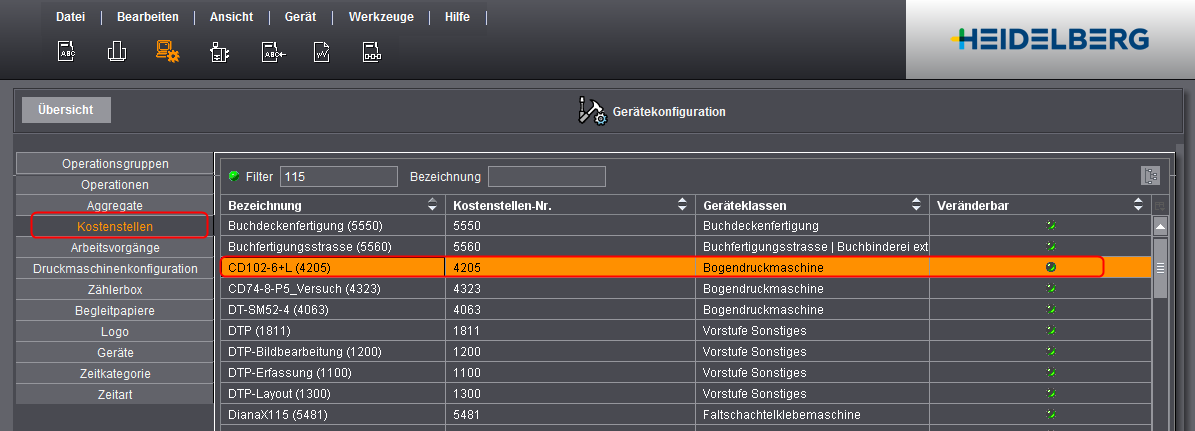
Hier wurde automatisch eine Kostenstelle aus Gerätename und Gerätenummer (DeviceID) erzeugt. Je nach Konfiguration im Prinect Business Manager müssen Sie diese anpassen.
17.Überprüfen Sie die weiteren Geräteeinstellungen. Wechseln Sie dazu in "Administration
> System > <Name des Prinect Servers> > CMD". Das importierte Geräte wurde automatisch hier angelegt.
18.Klicken Sie im Kontextmenü auf "Bearbeiten.

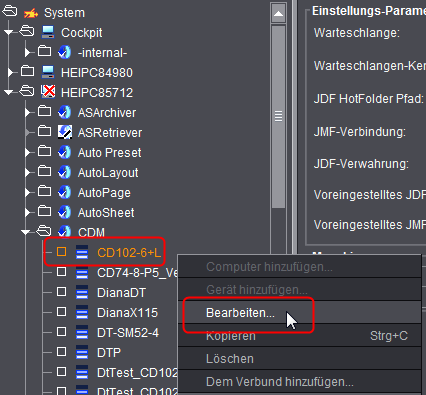
Es öffnet sich der Geräteassistent.
19.Überprüfen Sie die Anbindungsart. Das Gerät wurde automatisch als Data Terminal-Gerät angelegt und muss daher ggf. angepasst werden.

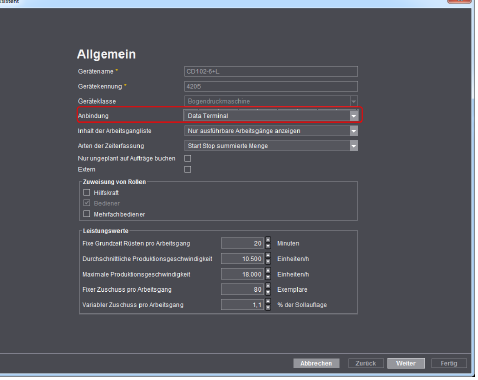
20.Klicken Sie auf "Weiter".
21.Überprüfen Sie die Maschineneinstellungen in den weiteren Dialogen und passend Sie sie ggf. an.
22.Überprüfen Sie insbesondere die Varianten.

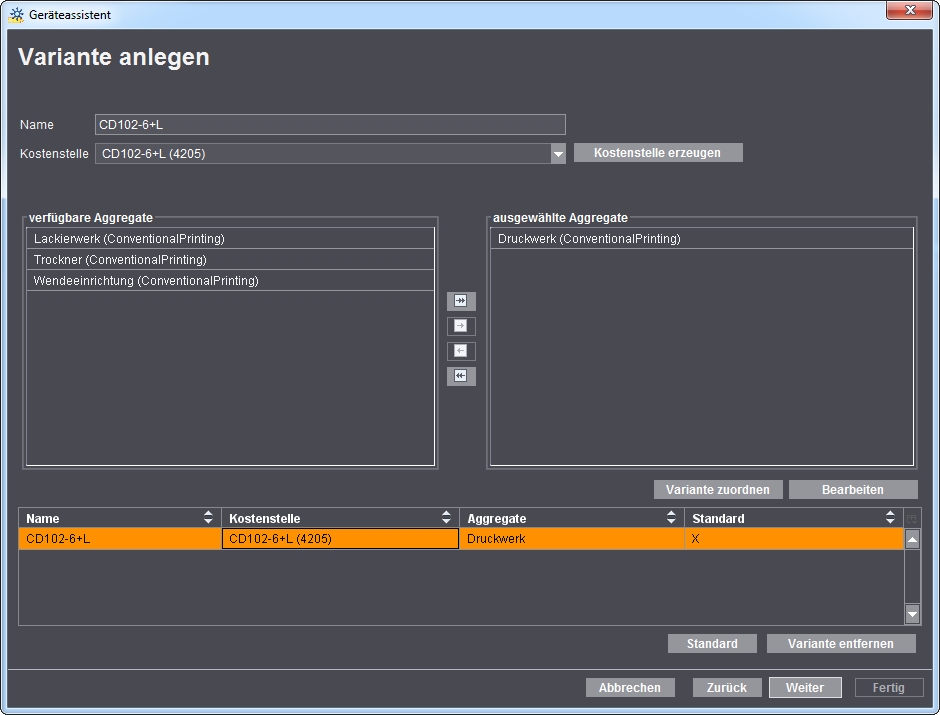
Der Prinect Business Manager unterstützt keine Varianten. Er kennt nur Kostenstellen, die einer Maschine zugeordnet sind. Einer Maschine können also mehrere Kostenstellen zugeordnet sein. Im Prinect Integration Manager sind diese Kostenstellen als Varianten anzulegen.
23.Klicken Sie auf "Weiter".
24.Aktivieren Sie ggf. die Option "Erweiterte Auftragstasche aktivieren" und "Druck aktivieren". Siehe dazu Erweiterte Auftragstasche aktivieren und Druck aktivieren.
25.Klicken Sie auf "Fertig".
Der Import und die manuelle Anpassung ist damit abgeschlossen.
Beim Import eines Geräts aus dem Prinect Business Manager müssen Sie den "Activities" manuell Arbeitsvorgänge des Prinect Cockpit zuweisen. Wenn der notwendige Arbeitsvorgang noch nicht im Prinect Cockpit angelegt ist, können Sie den Arbeitsvorgang direkt beim Import anlegen.

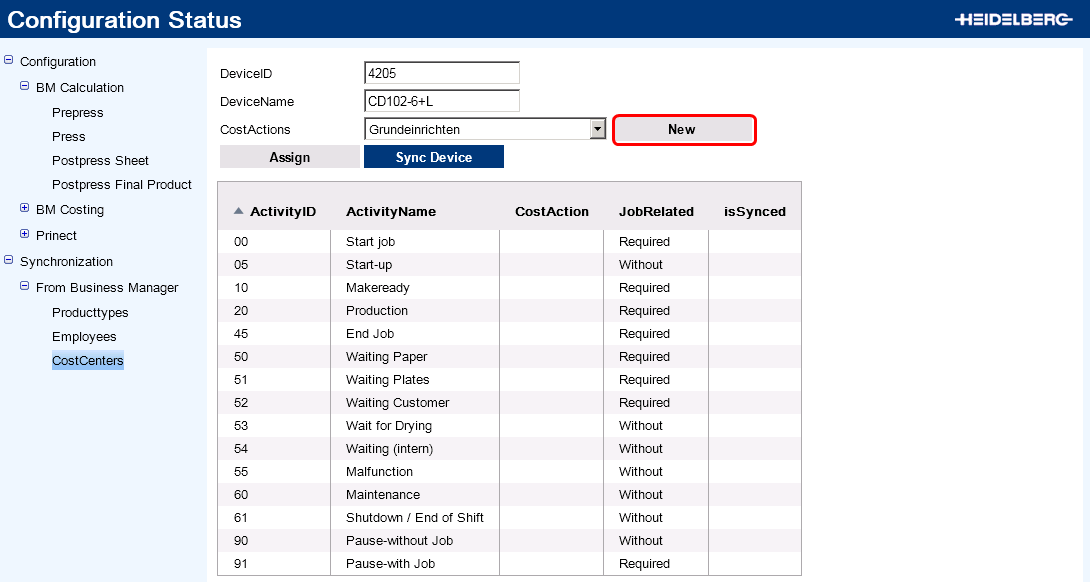
1.Klicken Sie "New".
Es öffnet sich der Dialog zur Anlage eines neuen Arbeitsvorgangs.

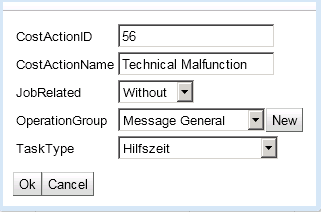
"CostActionID": Geben Sie hier eine Arbeitsvorgangnummer ein. Diese Nummer muss nicht mit der "ActivityID" aus dem Prinect Business Manager übereinstimmen. Wichtig ist, dass die Nummer nicht für einen anderen Arbeitsvorgang im Prinect Cockpit vergeben ist.
"CostActionName": Geben Sie hier den Namen für den Arbeitsvorgang sein. Wir empfehlen, den gleichen Namen zu verwenden, den Sie für die zugehörige "Activity" ("ActivityName") vergeben haben.
"JobRelated": Mit dem Anlegen des Arbeitsvorgangs wird gleichzeitig eine gleichnamige Operation (BDE-Meldung) im Prinect Cockpit angelegt.
Wählen Sie "Required", wenn die Operation später an der Maschine nur mit Auftragsbezug erfasst werden darf.
Wählen Sie "Without", wenn die Operation später an der Maschine nur ohne Auftragsbezug erfasst werden darf.
"OperationGroup": Ordnen Sie dem Arbeitsvorgang eine Operationsgruppe zu. Die Operationsgruppen fassen die Operationen (BDE-Meldungen) an der Maschine zu Gruppen zusammen, sodass deren Auswahl übersichtlicher ist.
Standardmäßig sind vier Operationsgruppen angelegt. Über "New" können Sie eine weitere Operationsgruppe anlegen.
"TaskType": Ordnen Sie dem Arbeitsvorgang eine Zeitart zu.
Zur Erklärung der einzelnen Zeitarten siehe Erklärung der Zeitkategorien und Zeitarten.
2.Klicken Sie "OK".
Der Arbeitsvorgang wird angelegt und erscheint in der Auswahlliste "CostActions". Sie können den neuen Arbeitsvorgang nun einer "Activity" zuweisen.
Den angelegten Arbeitsvorgang sehen Sie außerdem im Prinect Cockpit unter "Administration > Gerätekonfiguration > Arbeitsvorgänge". Mit dem Arbeitsgang wurde automatisch eine gleichnamige Operation (BDE-Meldung) angelegt die dem Arbeitsvorgang zugewiesen ist.